윈도우10 즐겨찾기 삭제 하는 방법
윈도우를 사용하다 보면 "파일 탐색기"를 많이들 사용하십니다. 당연히 컴퓨터에는 파일이 있고 그 파일을 찾으려면 "파일 탐색기"가 필요하죠. 근데 컴퓨터를 가족과 공동으로 사용하시거나 파일 탐색기를 실행시켜서 즐겨찾기가 실행되어 열릴 때 옆에 친구나 연인이 있으면 내가 실행했던 파일이나 폴더를 숨기고 싶을 때가 있습니다.

이렇게 꼭 필요한 프로그램이면서 내가 실행했지만 남에게 보여주기 싫은 폴더나 파일은 나도 모르게 보여지게 됩니다.
빠른 손돌림으로 마우스로 파일 탐색기를 종료 시켜도 그 짧은 찰나에 다른 사람이 봤을 수도 있었다는 찝찝함이 머릿속에서 지워지지가 않습니다.
그래서 이번 포스팅에서는 "파일 탐색기"에 "윈도우10 즐겨찾기 삭제"를 하여 내가 최근에 사용한 파일이나 폴더를 숨기거나 지워버리는 방법에 대해서 알아보겠습니다.
(참고로 이 포스팅은 윈도우 10에서 작업했음을 알려드립니다.)
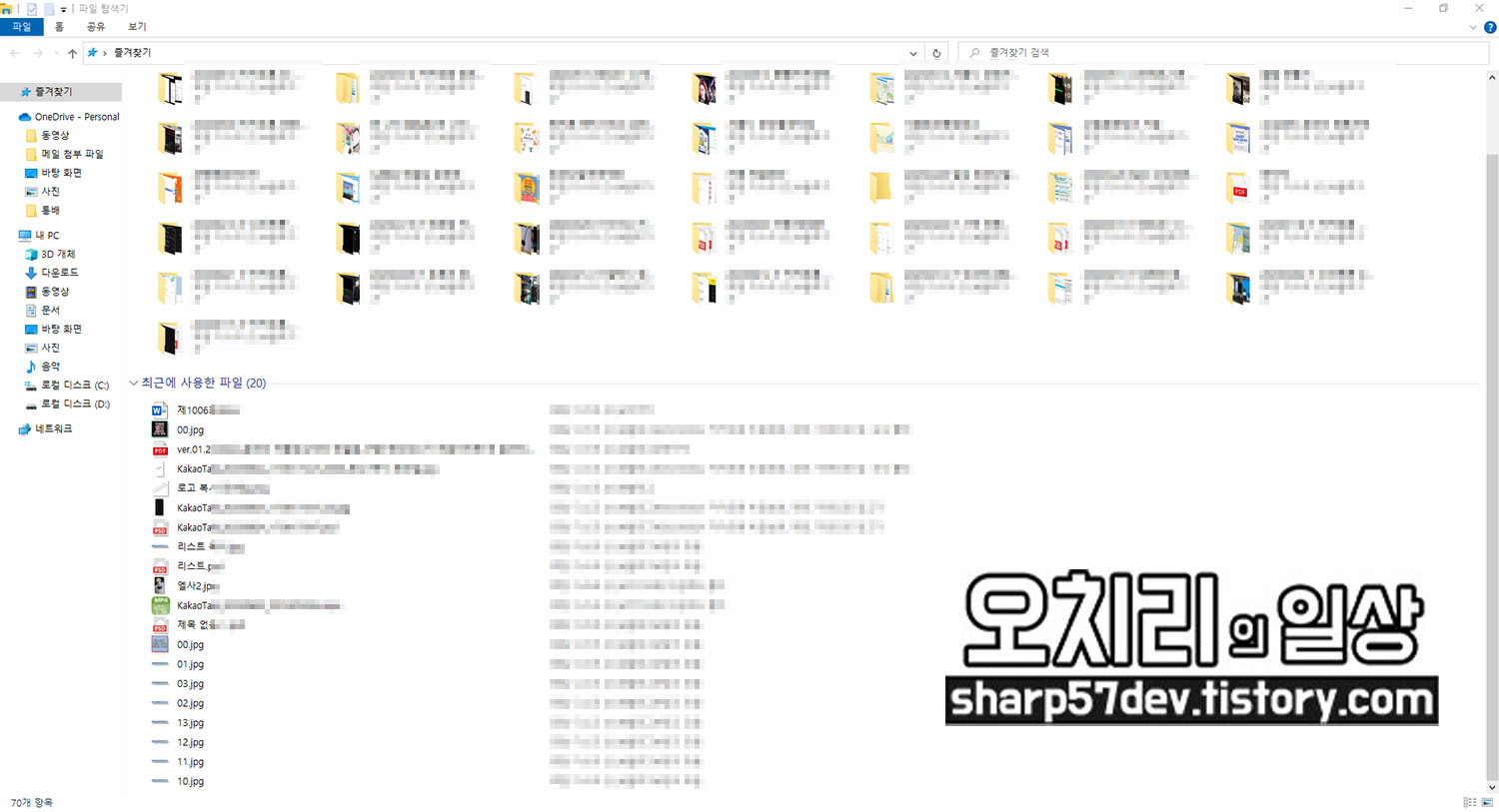
"파일 탐색기"를 실행하면 즐겨찾기가 제일 먼저 화면에 출력됩니다. 이후에 내가 찾을 파일을 찾게 되는데요.
내가 자주 사용하는 파일이라면 즐겨찾기에 출력이 되기 때문에 오히려 편할 수도 있습니다.
하지만 오늘 주제는 윈도우 파일 탐색기 즐겨찾기 삭제기 때문에 이 부분에 초점을 두어 설명드리겠습니다.
위 이미지는 "파일 탐색기"를 실행했을 때 즐겨찾기 폴더와 최근에 사용한 파일들이 출력되었습니다.
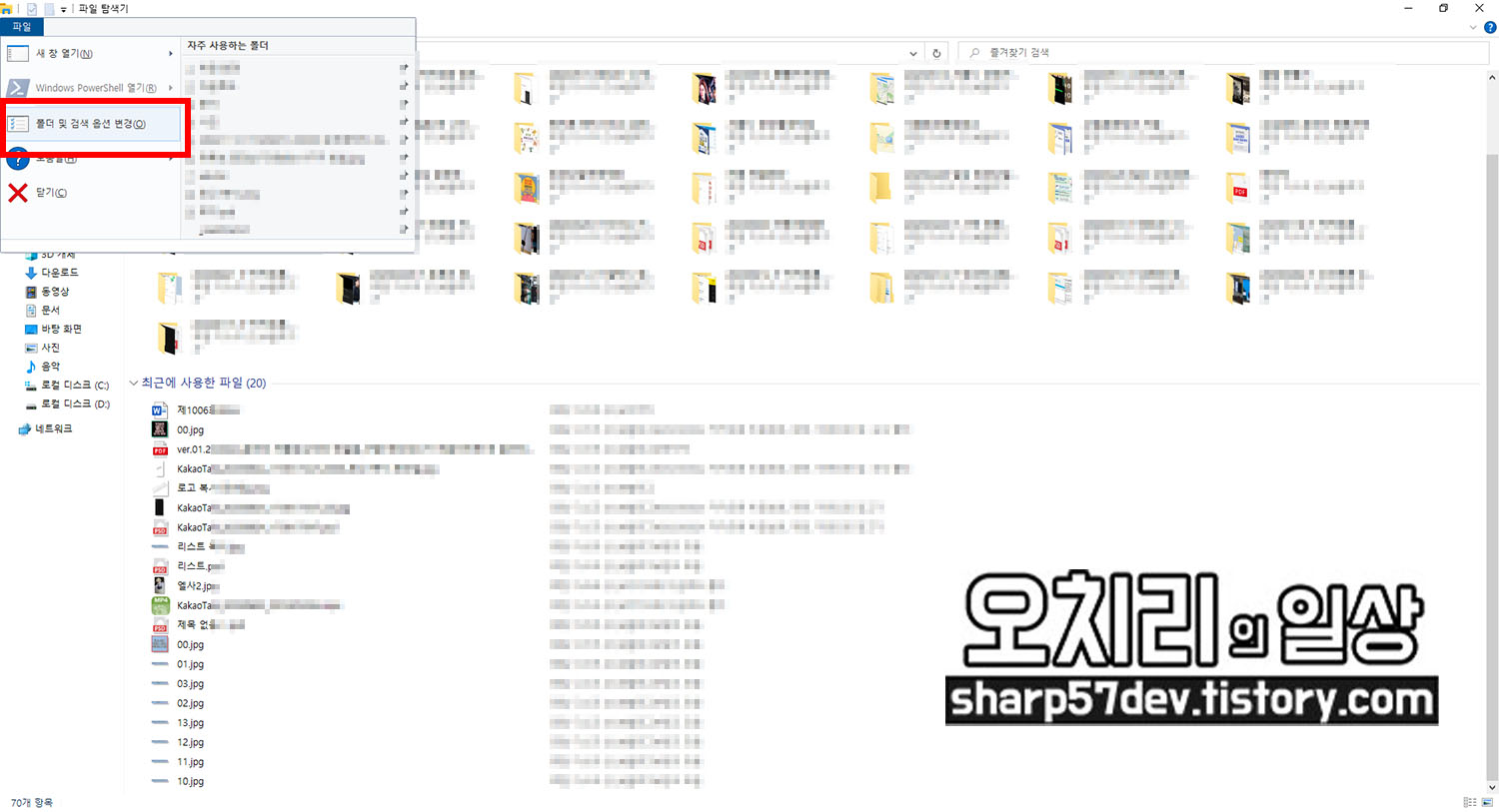
그럼 파일 탐색기에서 사용하지 않는 이 폴더와 파일들을 삭제해 보겠습니다.
파일 탐색기의 왼쪽 상단에 "파일"이라는 메뉴가 있습니다. 이 메뉴를 클릭합니다. "폴더 및 검색 옵션 변경"이라는 메뉴를 선택 클릭합니다.
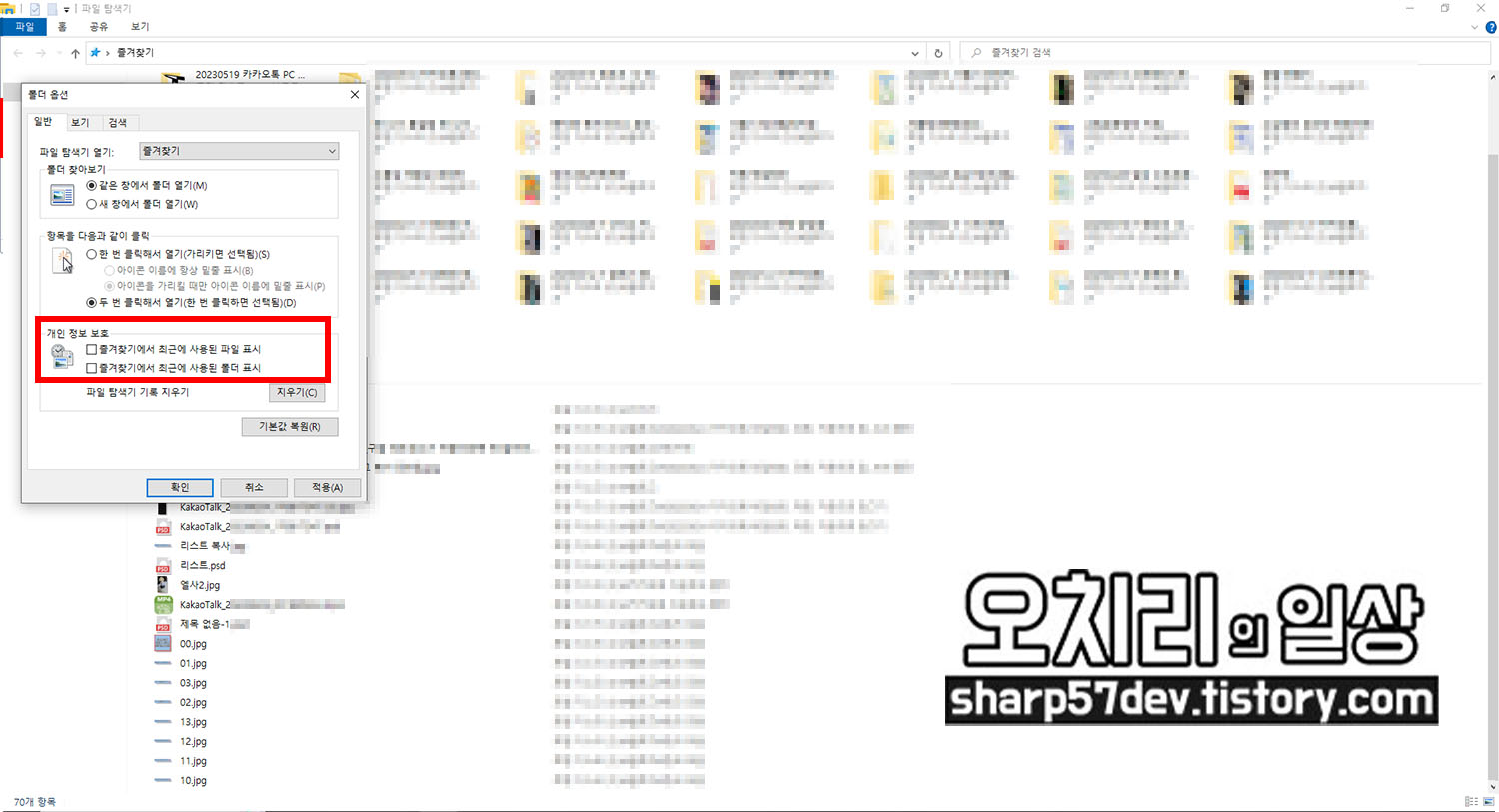
그럼 "폴더 옵션"창이 나옵니다. 이중에 "개인 정보 보호"칸으로 가서
"즐겨찾기에서 최근에 사용된 파일 표시"
"즐겨찾기에서 최근에 사용된 폴더 표시"
이 두개의 선택 체크를 해제합니다.

그리고 "적용"버튼을 누릅니다. 그러면 뒤에 즐겨찾기에 가득 찼던 자주 사용했던 폴더와 파일이 싹 삭제되었음을 보실 수 있습니다. 이러면 이제는 폴더나 파일을 사용해도 즐겨찾기 자주 사용했던 폴더나 파일로 나타나지 않습니다.
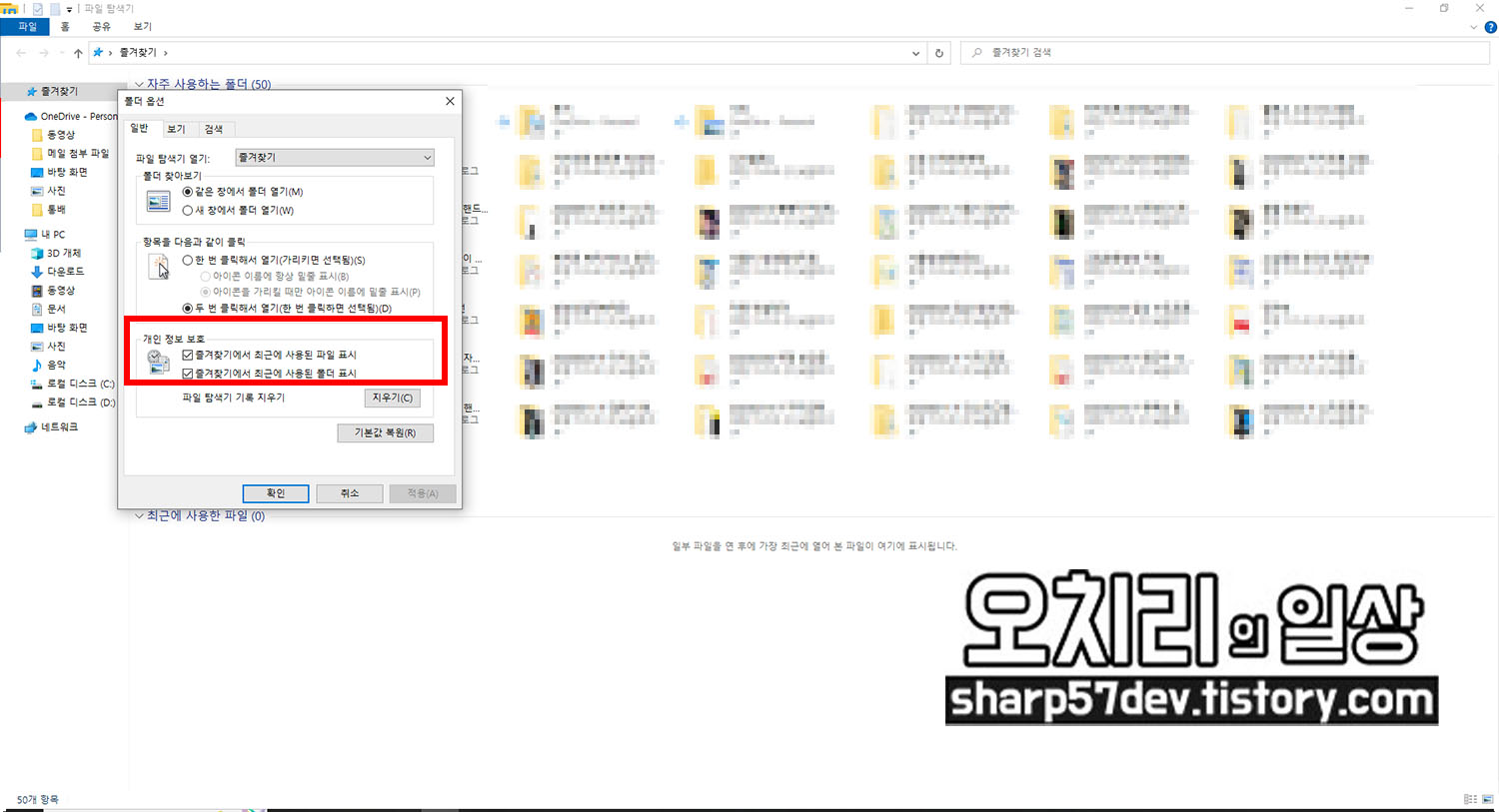
이번에는 다른 케이스인 "파일 탐색기 기록 지우기"를 해보겠습니다.
다시 "즐겨찾기에서 최근에 사용한 파일 표시와 폴더 표시에 체크"하여 즐겨찾기가 이전처럼 출력이 되게 해 보았습니다.
최근 사용했던 파일에는 방금 전 위에서 삭제했으므로 다시 생기지 않습니다.
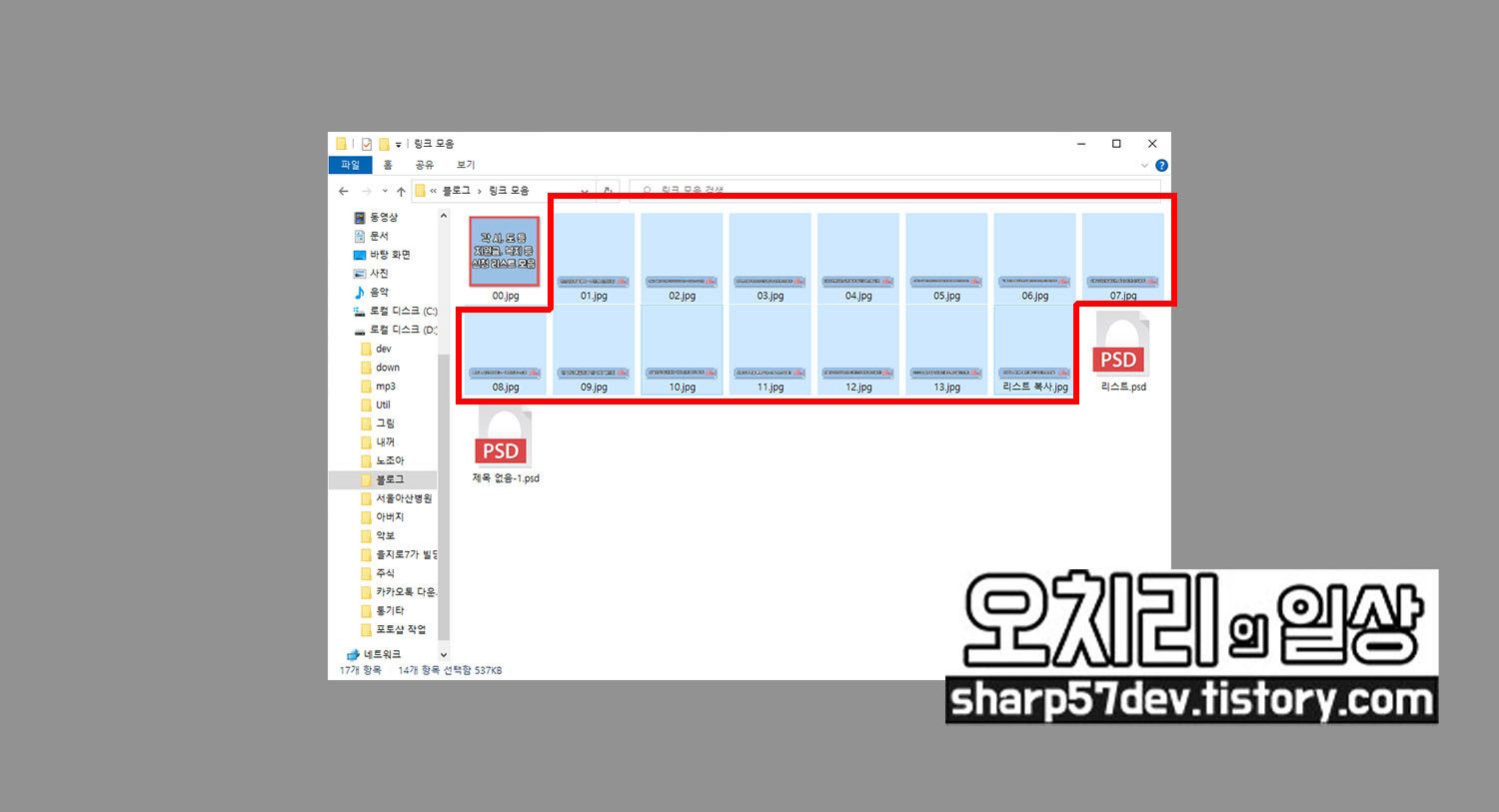
그래서 몇 개의 파일을 실행시켜 "최근에 사용한 파일"에 추가로 출력되게 만들었습니다.
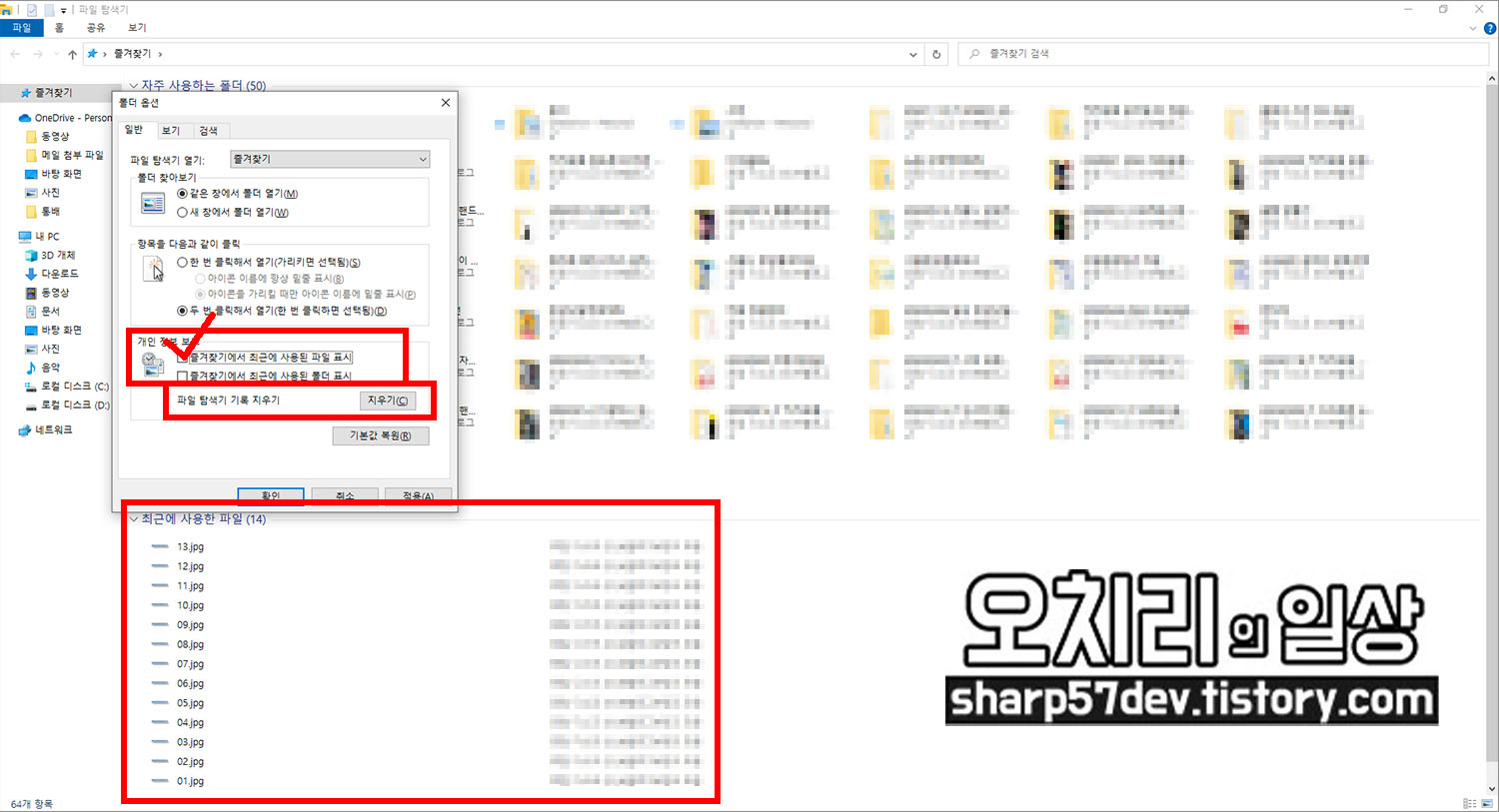
이때는 "개인 정보 보호"에 있는 "즐겨찾기에서 최근에 사용된 파일 표시"에 체크를 합니다. 체크를 하면 파일들이 보여야 합니다. 하지만 그 아래에 있는 "파일 탐색기 기록 지우기" > [지우기] 버튼을 클릭하면..
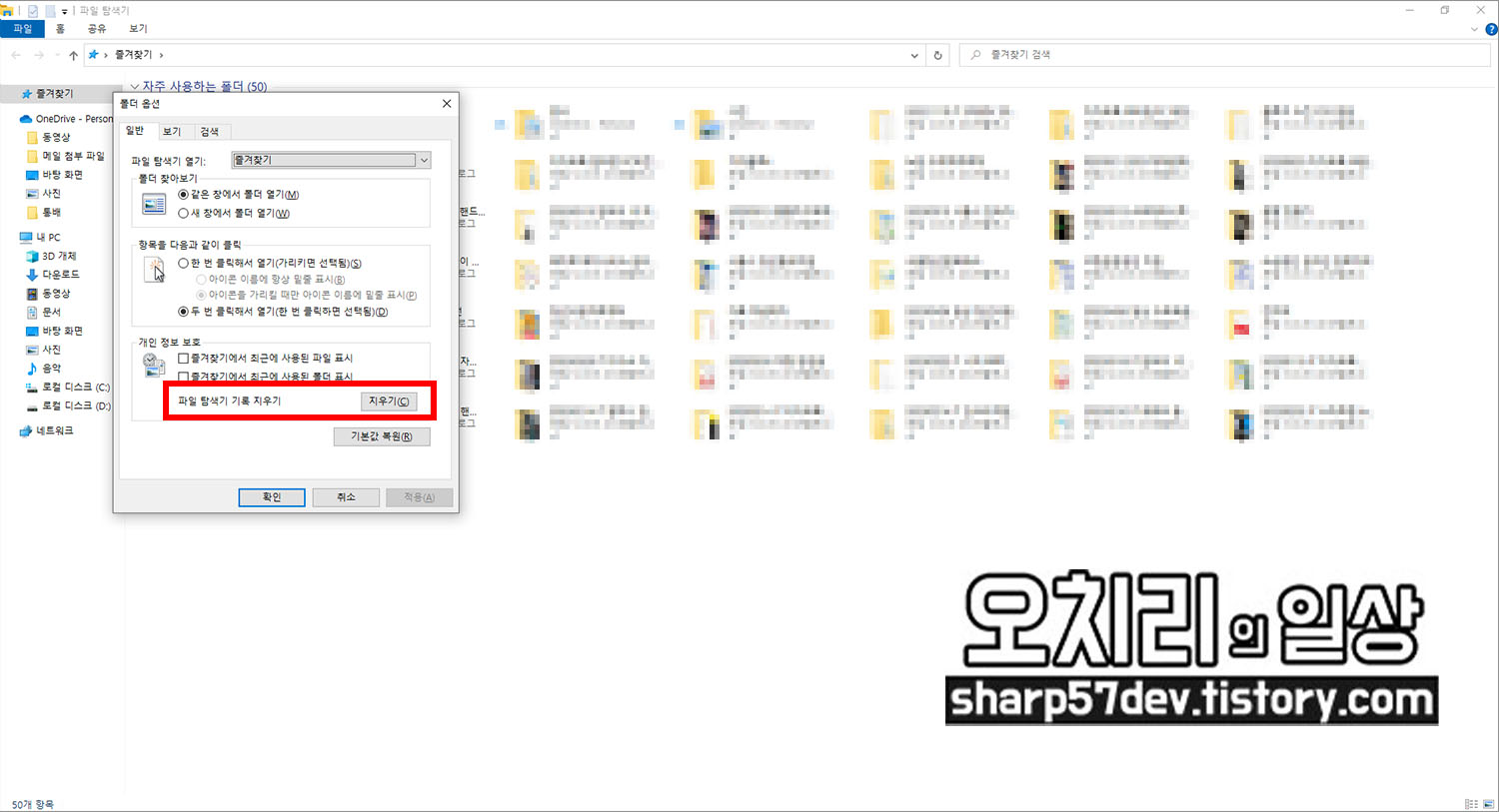
[지우기] 버튼을 클릭하면은 이 또한 "최근 사용한 파일"들이 삭제가 됩니다. 이때는 [지우기]할 때만 파일이 지워지므로 다시 파일을 사용하면 "최근 사용한 파일"에 파일이 추가됨을 알 수 있습니다.
위 옵션들을 원하는 옵션을 골라 사용하시면 되겠습니다.
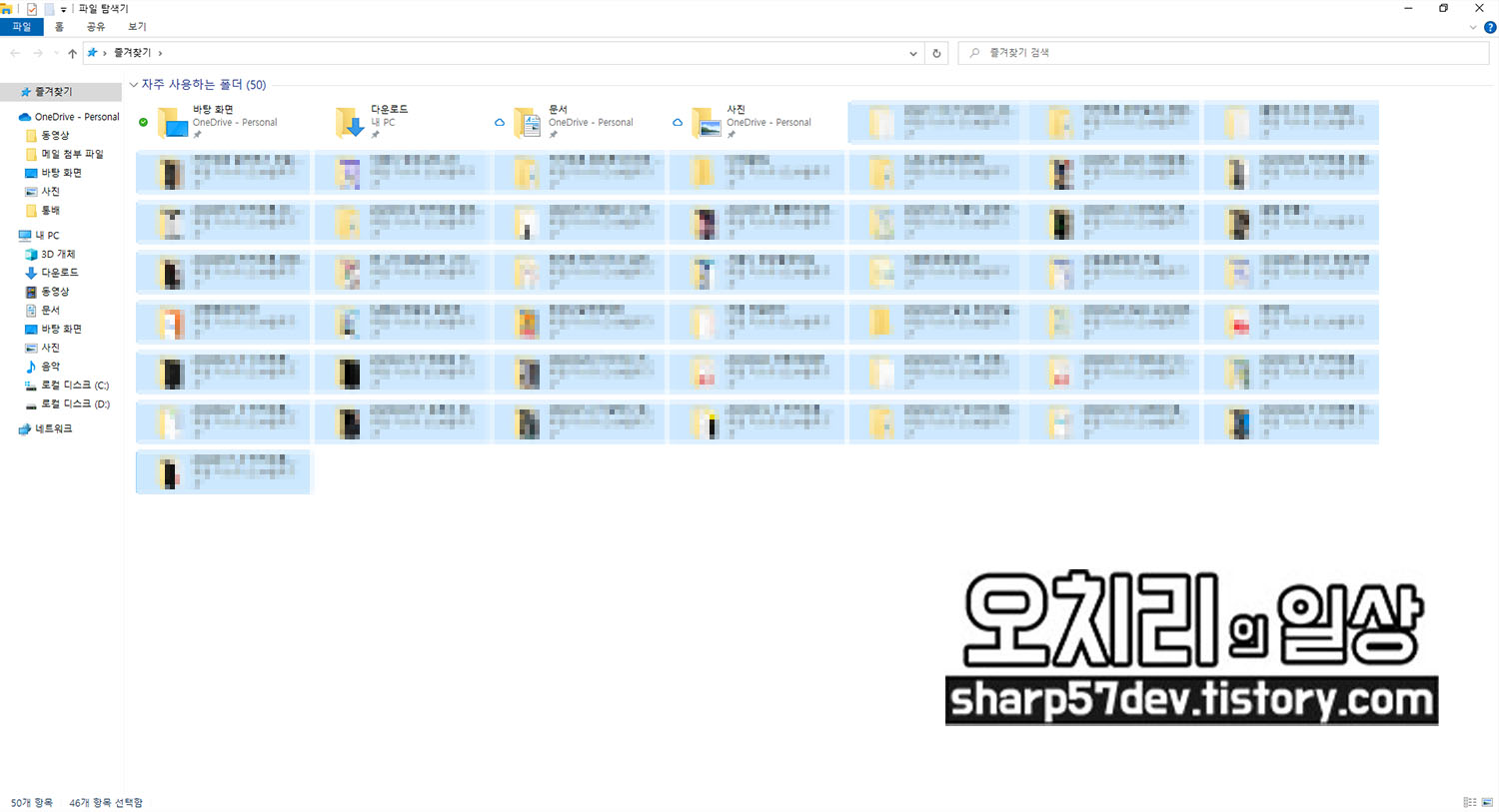
이번에는 즐겨찾기에 고정되어 있는 폴더 중에서 사용하지 않는 폴더나 보이기 싫은 폴더를 삭제하는 방법에 대해서 알아보겠습니다. 사용하지 않을 폴더들을 클릭하여 선택합니다.
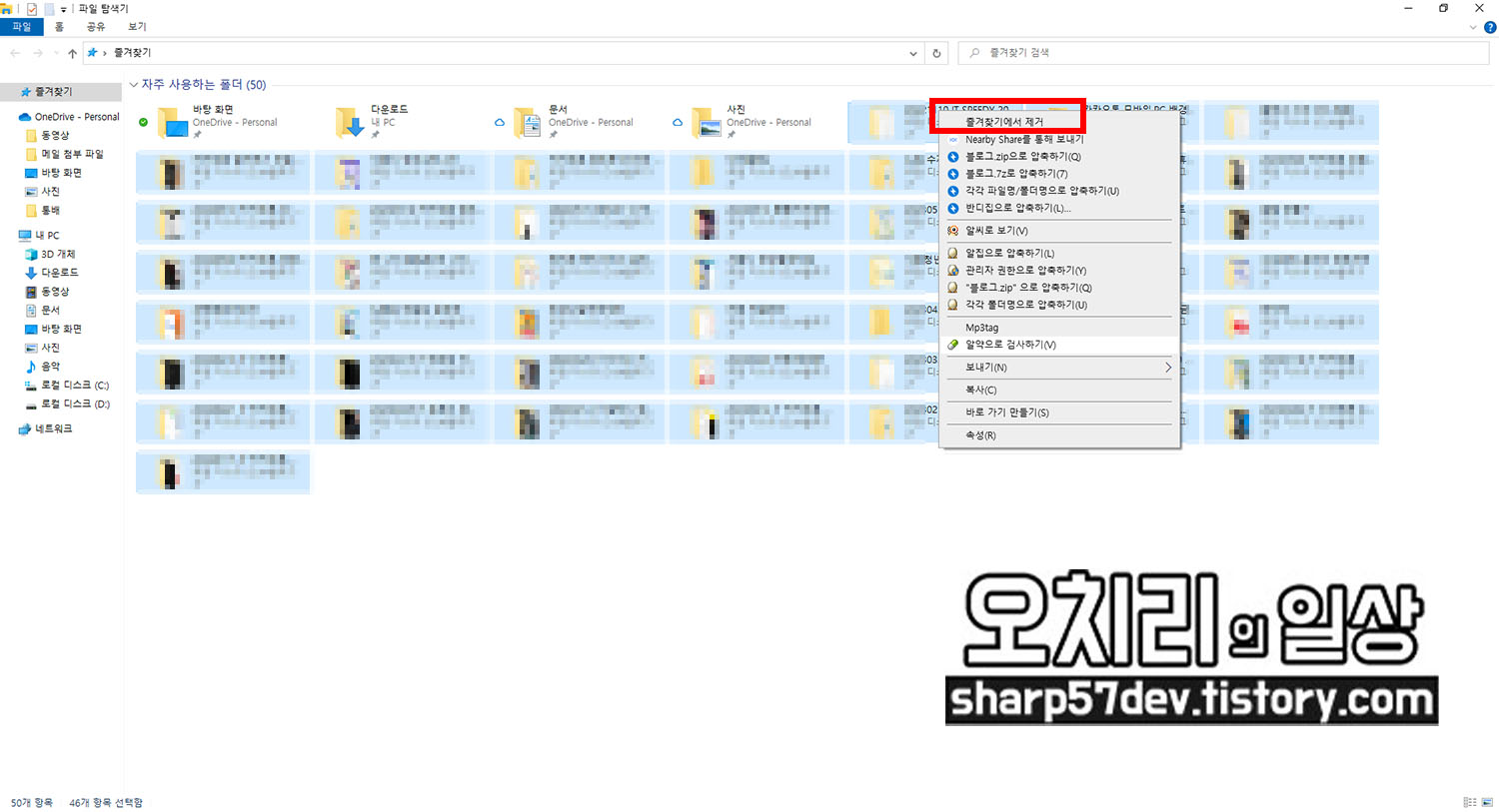
그리고 마우스 우클릭을 합니다. 메뉴에 "즐겨찾기에서 제거"라는 메뉴가 있습니다. 이 메뉴를 클릭합니다.
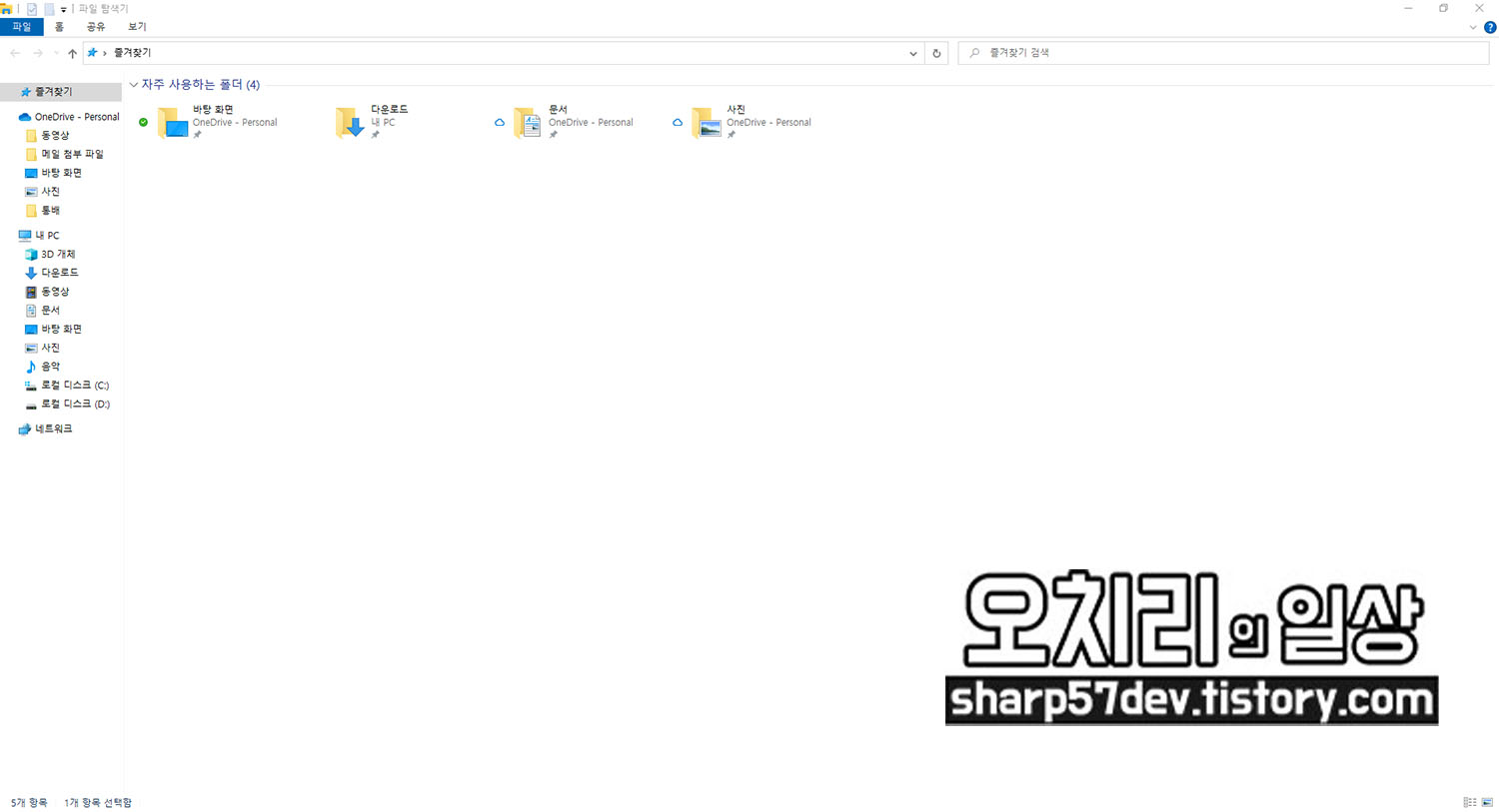
그럼 필요 없는 폴더들도 깔끔하게 삭제되었음을 확인할 수 있습니다.
오늘은 간단하면서도 그동안 그냥 내버려두었던 "파일 탐색기"의 "즐겨찾기"에 대하여 알아보았습니다.
어려운 부분은 없으니 한번 보시면 따라 하실 수 있을 것입니다.
그럼 오늘의 포스팅을 마치겠습니다.
오늘도 즐거운 하루 보내세요^^
'팁 > IT 팁' 카테고리의 다른 글
| 엑셀 함수로 총합계 구하기 (1) | 2023.11.02 |
|---|---|
| 엑셀 숫자 1000 단위마다 콤마("쉼표")넣기 - 3가지 방법 (0) | 2023.09.14 |
| 카카오톡 지문인식, 패턴 락, 비밀번호로 잠그는 방법 (0) | 2023.06.25 |
| 카카오톡 PC버전 배경화면 바꾸는 방법 (0) | 2023.06.23 |
| 카카오톡 모바일 배경화면 바꾸는 방법 (0) | 2023.06.22 |


댓글